Ps怎么绘制螺丝帽图标?
百度经验 发布时间:2021-02-24 16:38:31 作者:铭铭的vlog  我要评论
我要评论
ps是一款非常好用的修图软件,那么怎么绘制螺丝帽图标呢,其实非常简单,下面一起看看吧
ps是一款非常好用的修图软件,那么怎么绘制螺丝帽图标呢,其实非常简单,感兴趣的朋友不要错过了。
方法
1、打开ps软件工具

2、然后创建这个项目

3、接着点击椭圆工具

4、按住shift绘制正圆

5、然后给它添加一个阴影,参数什么的自己设置哦

6、然后点击这个圆角矩形工具

7、接着绘制一个窄窄的竖条

8、然后填充白色

9、然后这个螺丝帽就好啦

以上就是Ps怎么绘制螺丝帽图标?的详细内容,更多关于Ps绘制螺丝帽图标的资料请关注脚本之家其它相关文章!
相关文章
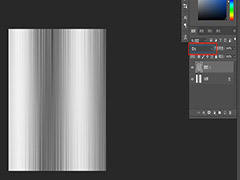 怎样利用ps制作金属拉丝效果?ps是一款非常强大的软件,用它可以轻松做出金属质感,下文中为大家带来了ps制作金属拉丝效果教程。感兴趣的朋友不妨阅读下文内容,参考一下吧2021-02-24
怎样利用ps制作金属拉丝效果?ps是一款非常强大的软件,用它可以轻松做出金属质感,下文中为大家带来了ps制作金属拉丝效果教程。感兴趣的朋友不妨阅读下文内容,参考一下吧2021-02-24 怎么设置PS中的自适应广角鱼眼校正效果?在我们平时工作生活中,经常会用到图片处理软件来处理文件,有时候需要设置自适应广角鱼眼校正效果,下文中为大家带来了PS设置自适2021-02-24
怎么设置PS中的自适应广角鱼眼校正效果?在我们平时工作生活中,经常会用到图片处理软件来处理文件,有时候需要设置自适应广角鱼眼校正效果,下文中为大家带来了PS设置自适2021-02-24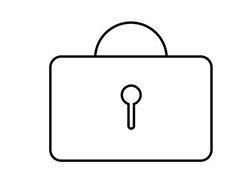 PS怎么做密码箱图案?ps中想要绘制一个密码锁logo,该怎么绘制这个logo图案呢?下面我们就来看看ps密码锁logo的画法,需要的朋友可以参考下2021-02-23
PS怎么做密码箱图案?ps中想要绘制一个密码锁logo,该怎么绘制这个logo图案呢?下面我们就来看看ps密码锁logo的画法,需要的朋友可以参考下2021-02-23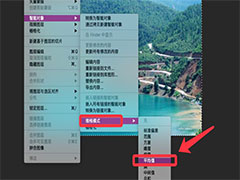 PS堆栈模式怎么给照片降噪?ps中想要给图片中的噪点降噪,该怎么操作呢?下面我们就来看看ps降噪处理技巧,需要的朋友可以参考下2021-02-23
PS堆栈模式怎么给照片降噪?ps中想要给图片中的噪点降噪,该怎么操作呢?下面我们就来看看ps降噪处理技巧,需要的朋友可以参考下2021-02-23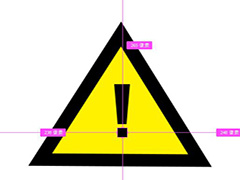 怎么用ps绘制一个警示牌?ps是一款非常强大的图形处理软件,我们可以用它做许多的设计,下文中为大家带来了用ps制作感叹号警示牌教程。感兴趣的朋友不妨阅读下文内容,参考2021-02-22
怎么用ps绘制一个警示牌?ps是一款非常强大的图形处理软件,我们可以用它做许多的设计,下文中为大家带来了用ps制作感叹号警示牌教程。感兴趣的朋友不妨阅读下文内容,参考2021-02-22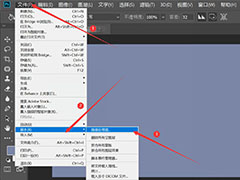 ps图像处理器有什么用?ps中想要使用图像处理器,该怎么使用呢?下面我们就来看看ps使用脚本中图像处理器的技巧,需要的朋友可以参考下2021-02-22
ps图像处理器有什么用?ps中想要使用图像处理器,该怎么使用呢?下面我们就来看看ps使用脚本中图像处理器的技巧,需要的朋友可以参考下2021-02-22 PS怎么设置玻璃扭曲效果?在我们日常工作中,经常会用到图片处理软件来处理文件,有时候需要设置玻璃扭曲效果,下文中为大家带来了ps给草莓制作玻璃模糊效果教程。感兴趣的2021-02-20
PS怎么设置玻璃扭曲效果?在我们日常工作中,经常会用到图片处理软件来处理文件,有时候需要设置玻璃扭曲效果,下文中为大家带来了ps给草莓制作玻璃模糊效果教程。感兴趣的2021-02-20 PS中如何设置中间调变化效果?在我们日常工作中,经常会用到图片处理软件来处理文件,有时候需要设置中间调变化效果,下文中为大家带来了PS中如何设置中间调色彩平衡效果。2021-02-20
PS中如何设置中间调变化效果?在我们日常工作中,经常会用到图片处理软件来处理文件,有时候需要设置中间调变化效果,下文中为大家带来了PS中如何设置中间调色彩平衡效果。2021-02-20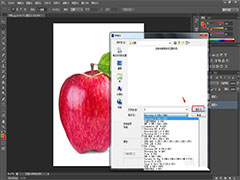 ps怎么进行图片校正?ps导入的图片发现需要对图片进行镜头校正,该怎么操作呢?下面我们就来看看ps图像镜头校正的技巧,需要的朋友可以参考下2021-02-19
ps怎么进行图片校正?ps导入的图片发现需要对图片进行镜头校正,该怎么操作呢?下面我们就来看看ps图像镜头校正的技巧,需要的朋友可以参考下2021-02-19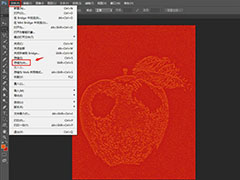 PS图片怎么快速转换成影印效果?ps导入的图片想要转换成影印效果,该怎么制作呢?下面我们就来看看ps影印效果的做法,需要的朋友可以参考下2021-02-19
PS图片怎么快速转换成影印效果?ps导入的图片想要转换成影印效果,该怎么制作呢?下面我们就来看看ps影印效果的做法,需要的朋友可以参考下2021-02-19



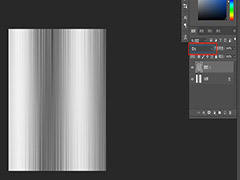

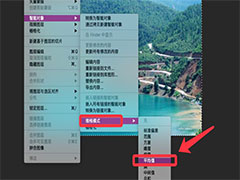
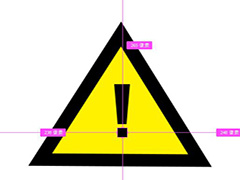


最新评论